- Android ei käynnisty
- Dead Androidin sisäinen muisti
- Musta näyttö Samsung
- Vesi vaurioitunut Android
- Pidä Samsungin uudelleenkäynnistys
- Pysy Samsungin logolla
- Virus tarttuu Androidiin
- Crashed Android
- Avaa Broken Screen Android
- WhatsApp-palautus Broken Samsungille
- Palauta SnapChat-kuvat Broken Androidista
- Jäädytetty Android
[Ratkaistu] Miten palauttaa tiedostot virustartunnan tartuttamasta Android-puhelimesta
 Päivitetty Boey Wong / 12. tammikuuta 2021 09:15
Päivitetty Boey Wong / 12. tammikuuta 2021 09:15Minulla on Samsung Galaxy S6 -puhelin ja käytin sitä tallentamaan joitakin tärkeitä asiakirjoja ja monia arvokkaita valokuvia. Mutta kun liittin sen julkiseen tietokoneeseen, kaikki tiedostot, kuvat ja kansiot käännetään pikakuvakkeeksi. Mistä tiedän, onko puhelimessani virus? Mitä minun pitää tehdä, jotta kaikki Samsung-tiedostot olisivat puhelimen viruksella? Arvostan ehdotuksia!
Jos muistikortille tai Android-puhelimesi sisäiseen muistiin tallennetut tiedostot muuttuvat käyttökelvottomiksi pikakuvakkeiksi, kyllä se tarkoittaa, että Android-laitteessa on todennäköisiä viruksia.

Sinua pyydetään aina alustamaan, kun yrität käyttää muistikorttitiedostoja. On kauheaa nähdä, että kaikki poistetaan muotoilun jälkeen.

Opasluettelo
1. Tehdasasetus Android-puhelin viruksen poistamiseksi
Mutta se voi ratkaista useimmat Android-puhelimesi ongelmat. Jos sinulla on tapana Android-tietojen varmuuskopiointi, voit kokeilla, koska voit palauttaa Android-tiedot varmuuskopiosta sen jälkeen.
Alla on vaiheittainen ohje, jolla voit palauttaa Android-puhelimen tehdasasetukset helposti.
Vaihe 1Pitkä painallus teho -painiketta puhelimen sammuttamiseksi.
Vaihe 2Pidä ja paina Volume Up, Koti ja teho painikkeita, kunnes näet Lataa tila.
Vaihe 3Valitse äänenvoimakkuuspainikkeella Pyyhi data / tehdasasetusten palautus.

Vaihe 4lehdistö teho painiketta vahvistaaksesi.
Täydellinen prosessi päättyy muutamassa minuutissa, eikä se edellytä vaikeita taitoja tai ammattitaitoa palauttamisen valmistelemiseksi.
Se pyyhkii kaikki tiedot laitteellasi ja sinun on palautettava ne, jos haluat saada ne takaisin. Joitakin tuoreita tietoja ei ehkä ole vielä varmuuskopioitu. Joten, onko sinun kova reset laitteen tai ei?
2. Käytä FoneLab-ohjelmaa virusten ja tietojen purkamiseen
Kova päätös, eikö?
Ei, voin ilokseni kertoa sinulle, että nyt ei ole niin vaikeaa, koska sinulla on hyvä tapa käyttää Android-laitetta suoraan ja tarkastella ja palauttaa tiedostoja viruksen saastuttamasta Samsung-puhelimesta tai -tabletista.

Tarvitset vain rikki Android-tietojen palautusohjelmiston, jota kutsutaan FoneLab Broken Android-puhelimen tietojen poisto, joka on luotettava ja ammattimainen.
Tämä ohjelma pystyy skannaamaan tietoja kuolleista, virusinfektoiduista, mustista näytöistä, rikki näytöstä, unohtuneesta salasanasta, vioittuneesta Android-laitteesta ja saamaan sen pois, jotta voit palauttaa tiedostot tietokoneellasi.
Lisäksi,
FoneLab voi myös korjaa Android-käynnistyssilmukka ja muut epänormaalit Android-järjestelmän skenaariot.
Noudata alla olevaa yksinkertaista vaiheittaista opasta kokeilla nyt.
Korjaa jäädytetty, kaatunut, mustan näytön tai näytön lukittu Android-järjestelmä normaaliksi tai palauta tiedot rikkoutuneesta Android-puhelimesta tai SD-kortista.
- Korjaa Android-käytöstä poistetut ongelmat ja palauta tiedot puhelimesta.
- Poimi yhteystietoja, viestejä, WhatsAppia, valokuvia jne. Rikkoutuneesta Android-laitteesta tai muistikortista.
- Android-puhelimen ja SD-kortin tiedot ovat saatavilla.
Kuinka saada tietoja pois Samsungin virustartunnasta
Vaihe 1Lataa ja asenna tämän ohjelmiston ilmainen kokeiluversio tietokoneeseen yllä olevan linkin avulla. Sitten ohjelma käynnistyy automaattisesti, kun se on tehty. Valita Rikkoutunut Android Phone Data Extraction käyttöliittymässä.

Vaihe 2Liitä Samsung Galaxy S6 tietokoneeseen USB-kaapelilla. Klikkaus Aloita oikeassa ruudussa, jos et voi käyttää laitetta. Muussa tapauksessa napsauta ruutua toisessa.

Vaihe 3Varmista, että valitset oikeat tiedot Samsung Galaxy -puhelimesta, mukaan lukien laitteen nimi ja laitteen malli. Napsauta sitten Vahvistaa jatkaa.

Vaihe 4Tämä vaihe johtaa siihen, että Samsung-puhelin siirtyy lataustilaan. Noudata näyttöön tulevia ohjeita: katkaise puhelimesta virta - paina ja pidä painettuna Volume Down + Koti + teho -painike yhdessä - paina Volume Up -painiketta ja valitse sitten Aloita painiketta.

Vaihe 5Nyt ohjelma skannaa tiedot puhelimesta. Kun olet valmis, valitse vasemmassa sarakkeessa olevat tiedostotyypit ja napsauta seuraava.

Vaihe 6 Esikatsele ja merkitse kohteet, jotka haluat palauttaa ja napsauttaa toipua tallentaa ne tietokoneeseen.
Täydellinen! Kaikki on tehty.
Uskon, että sinulla on kaikki tiedostosi nyt.
Sen avulla voit palauttaa kuvat rikkoutuneesta Android-puhelimesta sekä muita tiedostoja, kuten yhteystietoja, tekstiviestejä, WhatsApp-viestejä ja liitetiedostoja, videoita, äänitiedostoja ja muita asiakirjoja.
Mitä tehdä, jos puhelimessasi on virus, älä panikoi, käytä FoneLabia saadaksesi tärkeät tiedostosi ja varmuuskopioi ne ensin!
3. Android-puhelimen käynnistäminen vikasietotilaan
Android-puhelimessa on ominaisuus, jonka avulla voit siirtyä turvalliseen tilaan, jonka avulla voit poistaa sovelluksen ja se ei lataa kolmansien osapuolten sovelluksia.
Voit myös käynnistää turvamoodin vianmäärityksessä, kun törmäät ylöspäin, jäätyy akun käyttöikään.
Tarkista yksityiskohtien esittely.
Android 4.1 ja uudemmat:
Vaihe 1paina teho -painiketta, kunnes valikko tulee näkyviin.
Vaihe 2Pitkä painallus Virta pois painiketta.
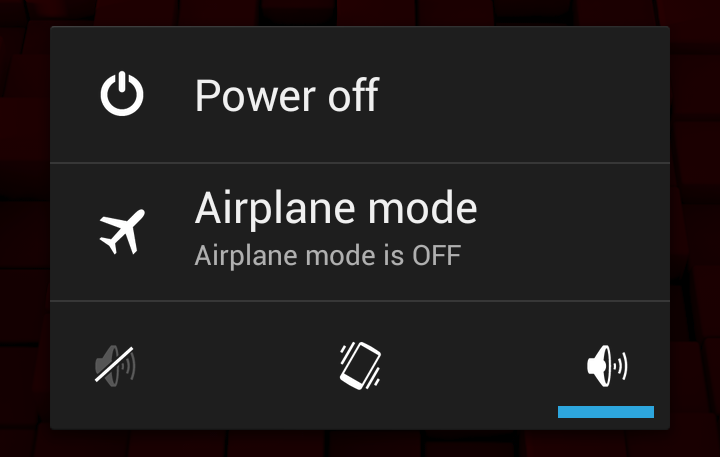
Vaihe 3Napauttaa OK kun se avautuu ikkunaan.
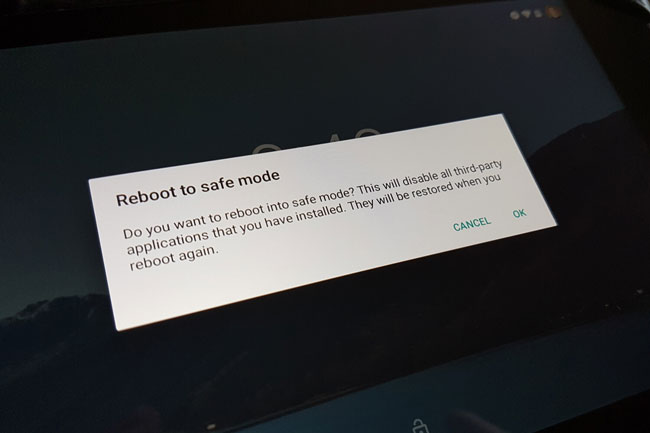
Vaihe 4Anna uusi salasana, jos haluat lukita laitteen uudella salasanalla.
Android 5.0 ja aiemmin:
Vaihe 1paina teho -painiketta ja napauta sitten Virta pois kytkeä laite pois päältä.
Vaihe 2Pitkä painallus teho -painiketta käynnistääksesi sen uudelleen.
Vaihe 3Vapauta teho -painiketta ja paina sitten molempia Volume Up ja Volume Down -painikkeita, kunnes laite käynnistyy turvallisessa tilassa, jossa on a Vikasietotila näytön vasemmassa alakulmassa.
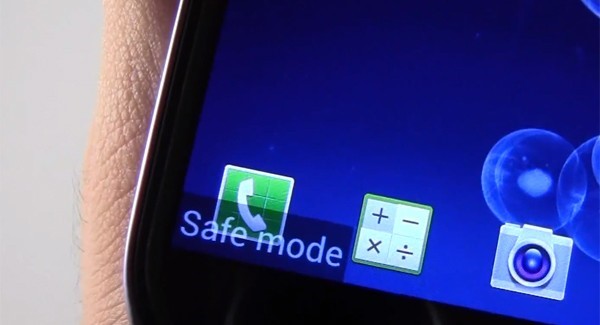
Jos ongelma on ratkaistu turvallisessa tilassa, voit varmistaa, että ongelma on kolmannen osapuolen sovelluksella, jonka olet asentanut, koska sinulla on pääsy vain laitteen mukana toimitetuille sovelluksille turvallisessa tilassa.
Ja sitten voit mennä Asetukset > Sovellukset: > sovellus, jonka haluat poistaa> Uninstall saada ne pois laitteesta normaalisti.
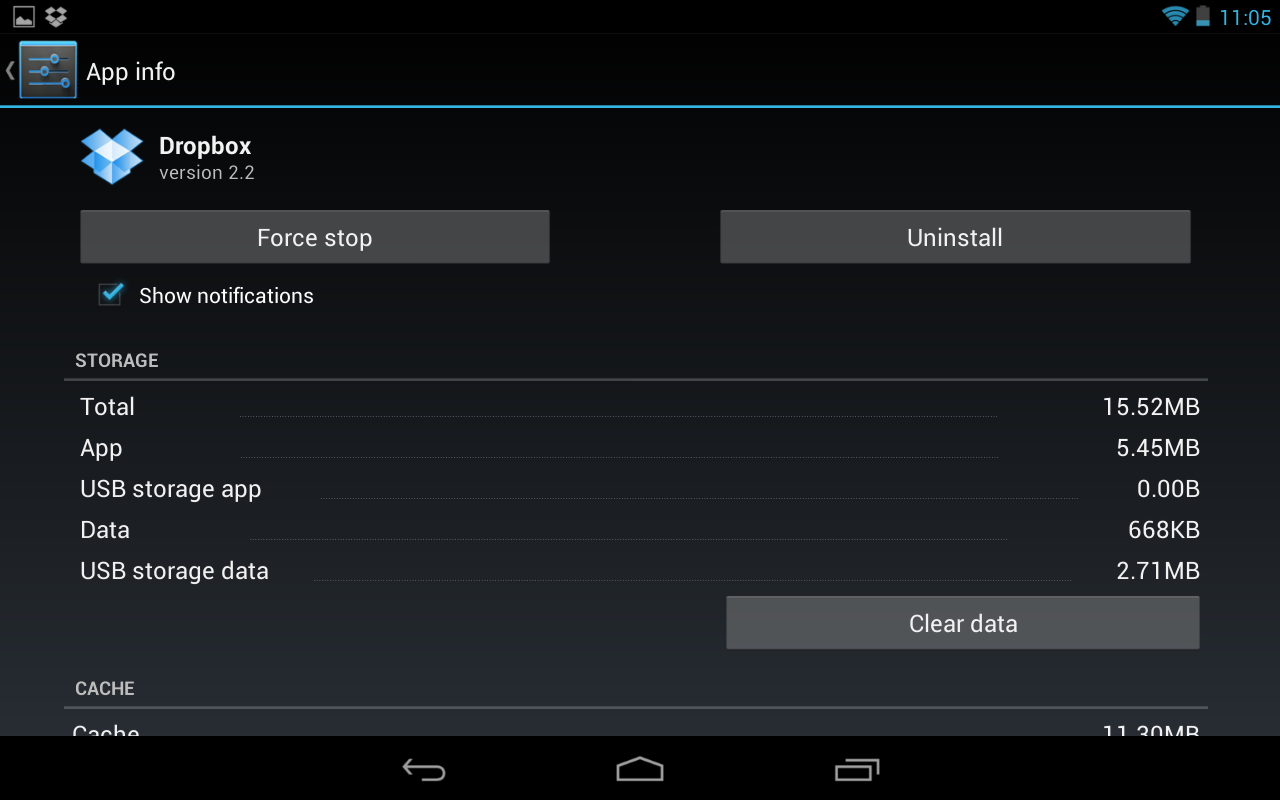
Voit toistaa tämän prosessin ja tunnistaa, mikä sovellus aiheuttaa ongelman laitteessa. Ja sitten käynnistä Android-puhelin normaalisti poistuaksesi turvallisesta tilasta, kun kaikki on tehty.
Jos et halua menettää tietojasi ilman ennakkoilmoitusta, FoneLab Broken Android -tietojen poisto on paras vaihtoehto sinulle. Lataa ja kokeile nyt!
Kuten näette, FoneLab antaa käyttäjille mahdollisuuden palauttaa tietoja vammaisilta Samsungilta, kuten Android-puhelin kiinnittyy logoon, käynnistyssilmukka, musta näyttö jne. Käyttö on helppoa ja turvallista. Miksi et lataa ja kokeile nyt!
Korjaa jäädytetty, kaatunut, mustan näytön tai näytön lukittu Android-järjestelmä normaaliksi tai palauta tiedot rikkoutuneesta Android-puhelimesta tai SD-kortista.
- Korjaa Android-käytöstä poistetut ongelmat ja palauta tiedot puhelimesta.
- Poimi yhteystietoja, viestejä, WhatsAppia, valokuvia jne. Rikkoutuneesta Android-laitteesta tai muistikortista.
- Android-puhelimen ja SD-kortin tiedot ovat saatavilla.
